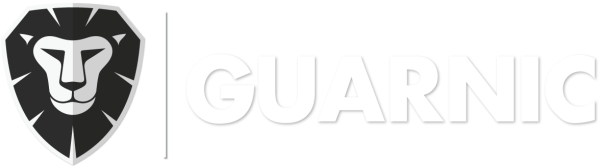Ingresando a su cuenta Guarnic, en la barra del menú en el margen superior derecho, aparecerán los iconos siguientes:
: La campana nos indica cuando hay alertas en el sistema. Ante cualquier tipo de emergencia, este icono se pone de color rojo y, al hacerle clic, nos muestra cual es la alerta.
![]() : El globo representa a la Central de Monitoreo propiamente dicha, donde puede ver en el mapa la ubicación de su personal en tiempo real, las emergencias que aún no han sido finalizadas y las alertas de incumplimiento. Por último, los gráficos de arriba del mapa le indican: falta de movimiento, problema de conectividad, incumplimiento de rutas, precisión de GPS insuficiente, guardias juntos y baja batería.
: El globo representa a la Central de Monitoreo propiamente dicha, donde puede ver en el mapa la ubicación de su personal en tiempo real, las emergencias que aún no han sido finalizadas y las alertas de incumplimiento. Por último, los gráficos de arriba del mapa le indican: falta de movimiento, problema de conectividad, incumplimiento de rutas, precisión de GPS insuficiente, guardias juntos y baja batería.
![]() : El edificio le proporciona las opciones de la cuenta:
: El edificio le proporciona las opciones de la cuenta:
- Ingresando en la primera opción Clientes, puede modificar o eliminar los clientes ya existentes, como así también, agregar nuevos. Ver Paso1: Crear mi Primer Cliente.
- La segunda opción de este menú es Perfiles, donde se puede crear, modificar o eliminar estos. Ver Crear Nuevo Perfil.
- La última opción Suscripción le dará acceso a las opciones de pago de nuestro servicio. Para más información ver Configurar El Medio de Pago.
![]() : La persona representa las opciones de perfil de su cuenta. En esta podrá cambiar de contraseña, ingresar a la guía de usuario y/o cerrar sesión.
: La persona representa las opciones de perfil de su cuenta. En esta podrá cambiar de contraseña, ingresar a la guía de usuario y/o cerrar sesión.
![]() : La ultima barra le permite elegir en que cliente va a trabajar. Por ejemplo, si quiere crear una nueva ruta y asignarla a los guardias de la empresa Mi empresa, seleccionar previamente esta en la barra del menú, luego podrá crear la ruta y asignarla a dichos guardias.
: La ultima barra le permite elegir en que cliente va a trabajar. Por ejemplo, si quiere crear una nueva ruta y asignarla a los guardias de la empresa Mi empresa, seleccionar previamente esta en la barra del menú, luego podrá crear la ruta y asignarla a dichos guardias.
Nota importante: siempre verificar que el cliente seleccionado en la barra es con el que se desea trabajar, antes de realizar algún tipo de cambios.